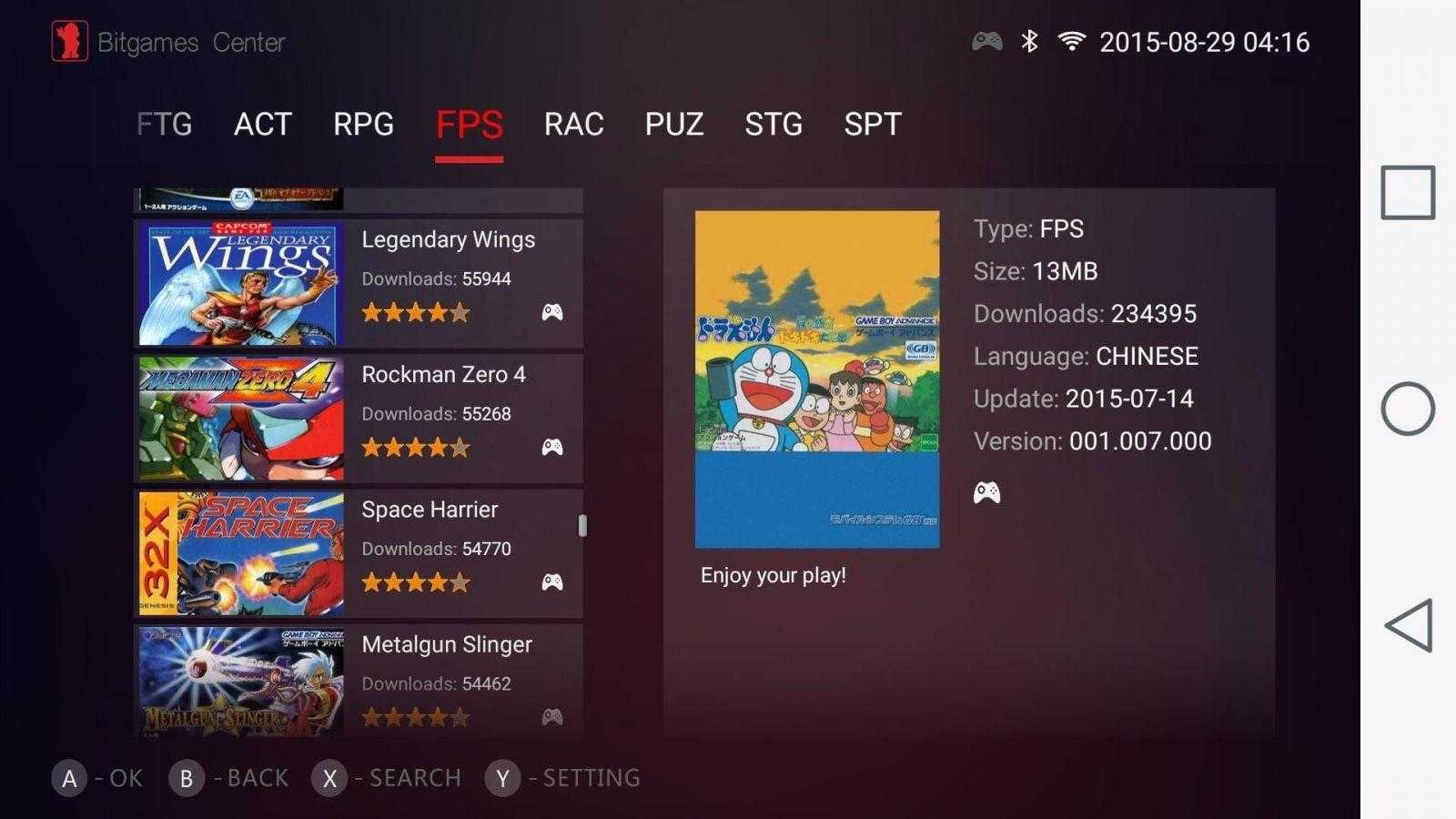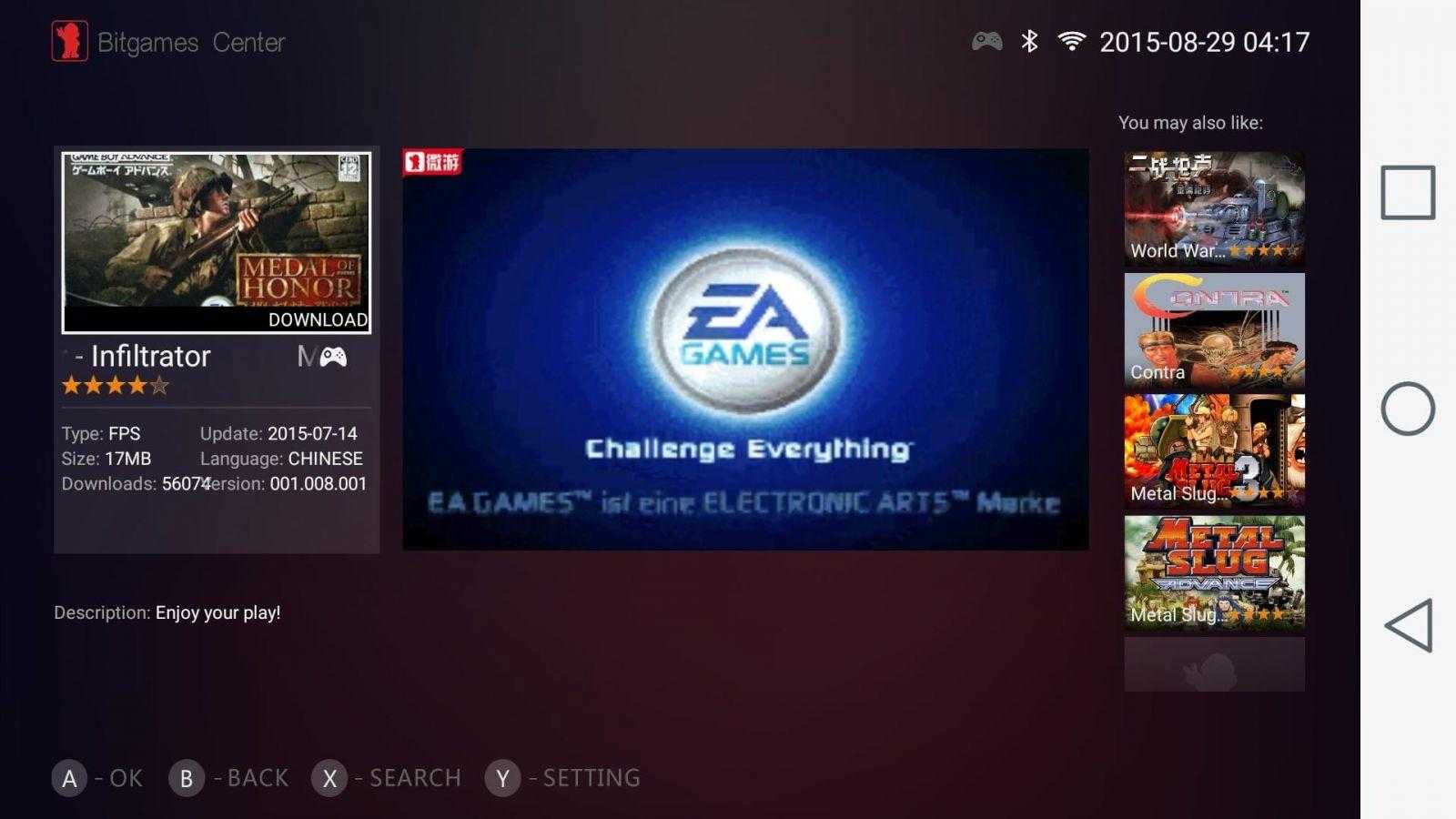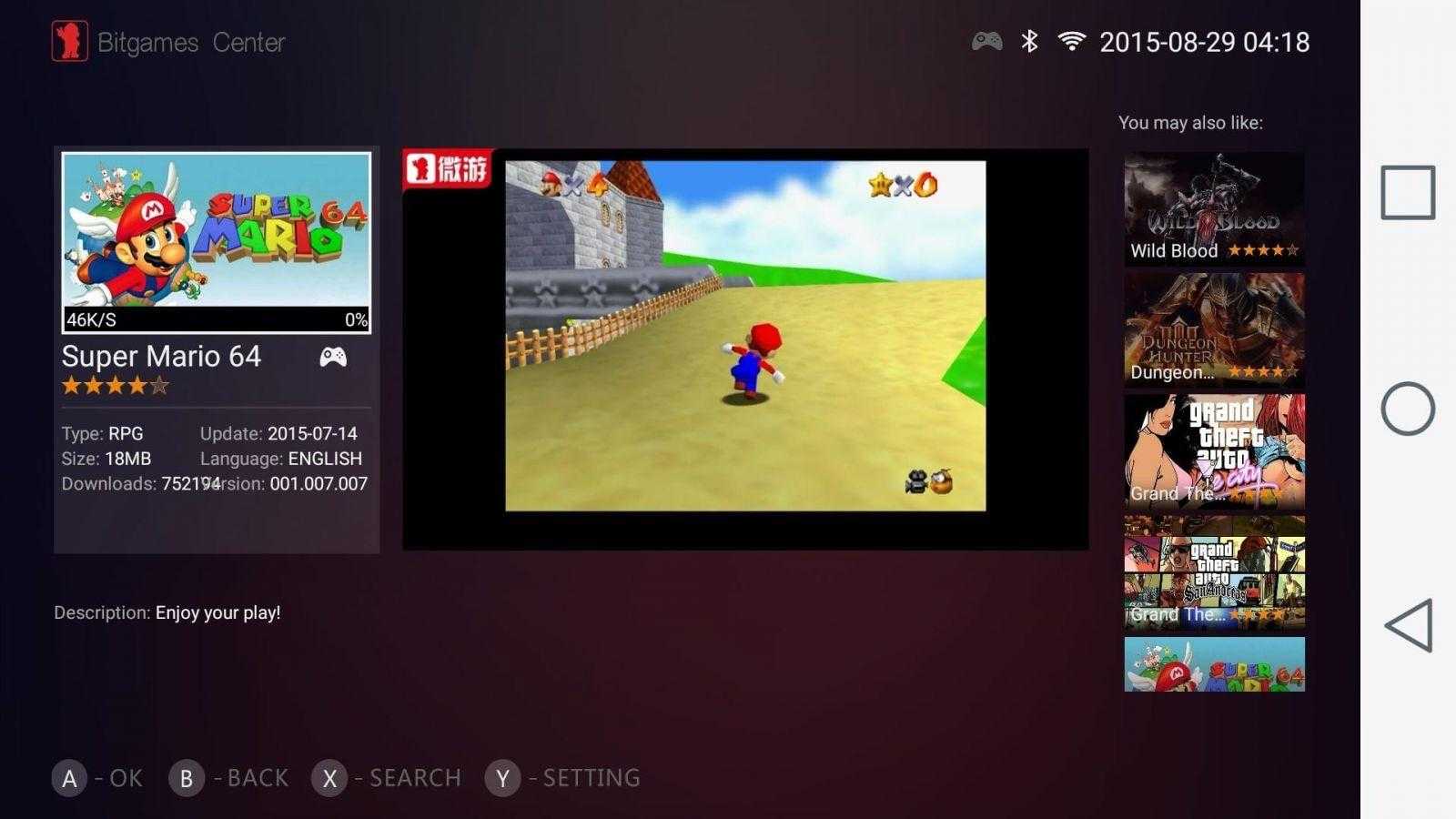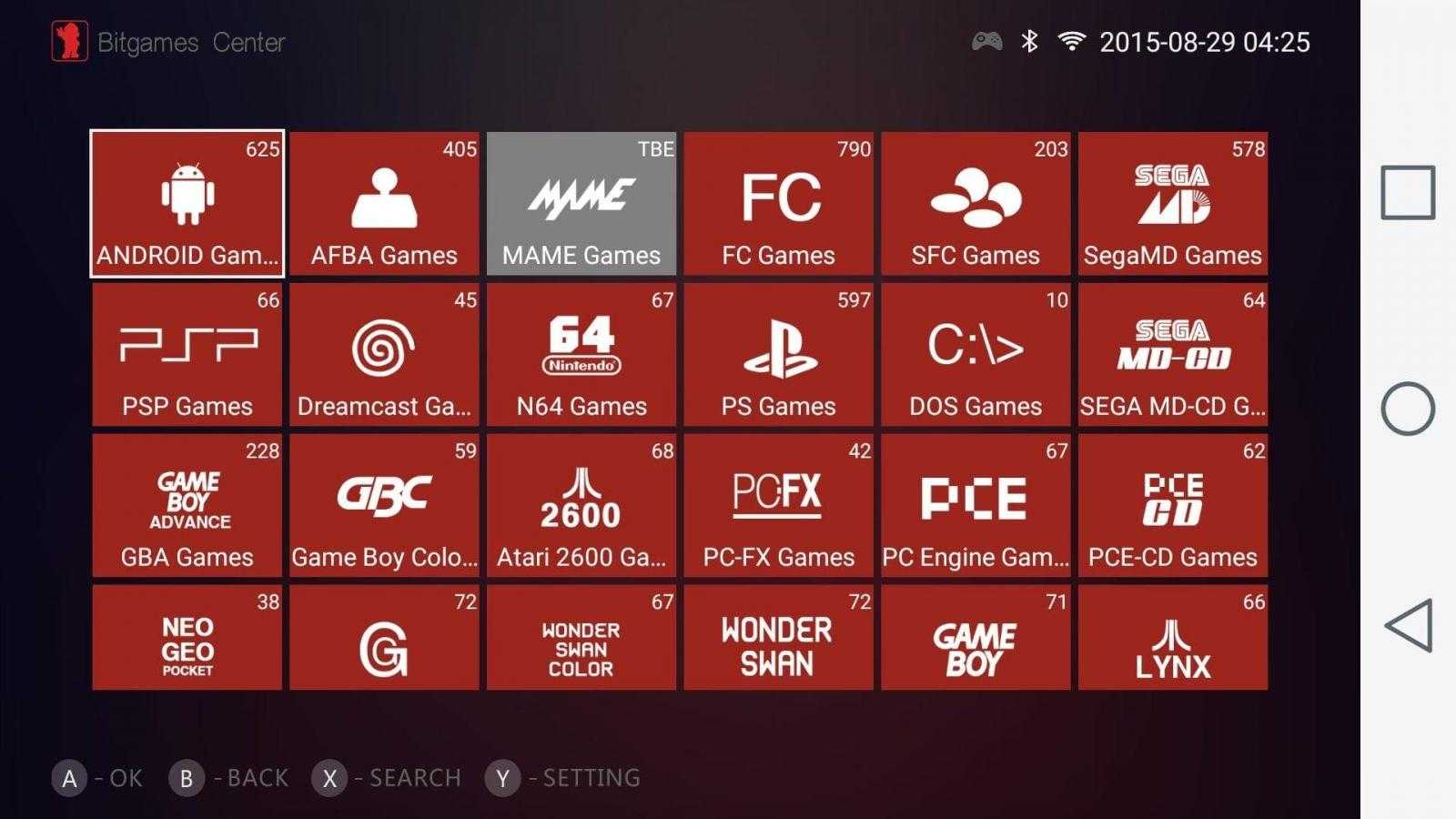Данная инструкция универсальная для всех игровых контроллеров iPega.
Режимы работы геймпада iPega (фото 2):
Х — GamePad Mode, для игр на Android и Windows PC со встроенной поддержкой джойстика.
Y — SPP Mode, для игр на Android и iOS, которые не поддерживают джойстик изначально, а также для игр с сенсорным управлением (данный режим полноценно работает
на устройствах с ROOT/JailBreak синхронизирует кнопки на геймпаде с действием в игре с помощью специализированных программ)
A — Keyboard Mode, для эмуляторов на Android и Windows PC (игры с управлением клавиатурой)
B — iCade Mode, для игр на iOS (игры в данном режиме поддерживают только один стик и несколько кнопок)
Mouse — режим мышки для Android и Windows PC (один стик работает в качестве мышки, а две кнопки геймпада отвечают за левую и правую кнопу мыши).
Режим Mouse включается во время работающего режима Gamepad или Keyboard сочетанием Y+HOME
1. Подключение геймпада iPega без дополнительных программ для Android:
- На джойстике выбрать один из режимов сочетанием клавиш X+HOME или A+HOME
- В настройках bluetooth «выбрать ipega classic gamepad»
2. Стандартный способ настройки iPega для Android:
- Активируем bluetooth на вашем устройстве
- Устанавливаем Bit Games Center (IPega Game Center)
- Запускаем Bit Games Center и заходим в меню Settings
- Нажимаем на иконку Search Handle
- Включаем iPega в режим сочетанием клавиш X+HOME или A+HOME
- Программа найдет новое устройство, выбираем подключиться
- Переходим в «Язык и ввод» -> Клавиатура и способы ввода -> устанавливаем способ ввода Gamepad Controller
Все скачанные игры в «Bit Games Center» идут с настроенными кнопками, никаких дополнительных настроек не требуется.
3. Универсальный способ настройки iPega для Android, — более сложный но имеет гибкую систему настроек.
Данный способ позволяет настроить любую игру для использования с джойстиком с помощью специализированных приложений, например как:
- Tincore Keymapper — программа для назначения любого действия в игре на определенные кнопки на джойстике.
- BitGame Gamepad Assistant — программа для глубокой настройки джойстика.
- USB/BT Joystick Center GOLD — программа для назначения любого действия в игре на определенные кнопки на джойстике, в том числе экранные элементы.
- IPEGA Touch — приложение позволяет настроить экранные элементы управления игрой с помощью кнопки select во время игры.
- GHKeyIM — программа позволяет назначить кнопки управления в игре на определенные кнопки на джойстике.
Пример подключения джойстика универсальным способом:
- Необходимо получить Root права на вашем Android устройстве (как это сделать вы можете найти в интернете инструкцию именно для вашего гаджета)
- Скачиваем и устанавливаем Tincore KeyMapper
- Включаем iPega в режим сочетанием клавиш Y+HOME
- Активируем bluetooth на вашем устройстве и подключаем джойстик
- Запускаем Tincore KeyMapper и подтверждаем запрос на использование Root прав и сворачиваем приложение
- Переходим в «Язык и ввод» -> Клавиатура и способы ввода -> устанавливаем способ ввода Tinycore KeyMapper
- Настраиваем функциональные клавиши в Tincore KeyMapper
4. Подключение геймпада iPega для Windows:
- Активируем bluetooth на Windows
- На джойстике выбрать режим сочетанием клавиш X+HOME
- Программа найдет новое устройство, выбираем подключиться
- Может запросить пароль, введите 1234 или 0000
5. Подключение геймпада iPega для iPhone и iPad:
Для подключения требуется взлом iOS посредством Jailbreak и установка программы Controllers For All или Blutrol.
Обе программы можно скачать в Cydia в репозитории repo.biteyourapple.net
Скачать все необходимые приложения можно здесь:
https://disk.yandex.ru/d/Plns3AmuXLL0bw
Под Android поддерживаются большинство игр и эмуляторов например как:
World of Tanks, MC4, Modern Combat 1-5, Dead Trigger, Wild blood, Dungeon Hunter, Zombie, FC simulator, GBA emulator, arcade emulator, SFC simulator,
N64 emulator, Shadowgun, Sonic CD, Cordy, Soulcraft, Zenonia4, 9 Innings, Riptide GP и другие.
Пример игр для iOS:
Muffin Knight, Box Cat, Midway Arcade, Super Lemonade Factory, Gold Runner, Minotron: 2112, No Gravity, Space Inversion, Emerald Mine, Commodore 64,
IronStar Arena, Mos Speedrun, Kung Fu Rabbit, Temple Run, PAC-MAN for iPad, Blast Ball, Retro Racing, Velocispider, Super Mega Worm, Sideways Racing,
Freeesh, The Exterminator, Compression HD, Warblade HD, Plum Crazy, Cyborg Livestock, Stardash, GoatUp, Bob’s Action Racing, Match Panic,
Fruity The Snake HD, Haunted Hallway, Battlestation, Influx, Rush City, HungryMaster, Space Inversion 2, Super Drill Panic, Minotaur Rescue, Silverfish MAX,
Retroid, AirAttack HD, HyperBowl, Jungool, Akane Lite Lemonade.
Дополнительная информация:
- Категория: Обзоры и статьи
- Рубрика: Развлечения
- Номер: 351
Поделиться:
Приветствую, дорогие муськовчане!
Поделюсь с Вами опытом покупки интересного и беспроводного джойстика iPega PG-9021.
Вкратце, работает со многими платформами, особенно интересно работает с платформой на Windows. Прошу под Cut
Предыстория
Побивая очередной рекорд, и разминая после этого ладони, задумался я о покупке беспроводного геймпада, да таком, чтобы удобный был, и желательны были кнопки медиа управления.
Бороздя просторы инета наткнулся на iPega PG-9021
бросились в глаза форм фактор джойстиков Xbox 360, и кнопки медиа управления. Понравилось условие «Отправка в течении 18 часов!», в общем то оно и стало основным преимуществом к покупке.
Отправили новой службой доставки ePacket, Доставили менее чем за 2 недели. Чем очень удивили.
И вот настала она Распаковка:
Фото устройства
Запакованный
Упаковка пластиковая, смотрелось бы презентабельно, если бы не следы доставки «Почтой России»
Распакованный
Характеристики устройства Взято с сайта
Brand: ipega
Name: Bluetooth GamePad 3rd generation
Mode: PG-9021
Color: black
Material: ABS PC
Size: about 165*108*50 mm
Piece weight: 0.184 kg
Port: Micro USB female port
Applicable model/system: Android 3.2, IOS4.3 and above, compatible with iPod/iPhone/iPad and most Android system table PC.
Specifications:
1. New functional wireless bluetooth gamepad, support Android/IOS/PC and different platform game. (ipega game lobby is only suitable for Android system platform)
2. Built-in lithium battery, continuously use 20H after charging.
3. With stretchable stand, the phone can be placed on the bracket (maximum support 5.5 inch phone), easy for game application.
4. With L button, R button, D-pad, Left stick, Right stick, HOME button, Select button, Start button, X button (gamepad mode), Y button (SPP mode), A button (keyboard mode), B button (icade mode). For the detailed keyboard operation, please refer to instruction.
5. Bluetooth 3.0 wireless transmission function, you can control within the distance of 6-8 meters.
6. Enter into power saving mode if not connected.
7. Support game description:
— Support the vast majority of game and emulator games under Android system (such as MC4, Wild blood, Dungeon hunter, Zombie, FC emulator/GBA emulator/Arcade emulator/SFC emulator/N64 emulator, Shadowgun, Sonic CD, Cordy, Soulcraft, Zenonia4, 9lnnings 2013, Riptide GP, etc.)
— Ways to download games compatible with IOS system: Enter itunes, search «icade» in App Store. Most games can be compatible with Gamepad, such as Gunman Clive, Helium boy, league of Evil league of Evil 2, Muffin knight free stardash, Temple the Run, etc.
Комплектация взято с сайта
1 x Bluetooth gamepad
1 x English user manual (на самом деле их 2)
1 x Micro USB male port line
In original package (PEbag blister box )
В рабочем состоянии
Кнопки управления в близи, от Xbox 360 почти ни чем не отличаются.
Корпус выполнен из хорошего пластика, кнопки тоже при нажатии очень похожи на качество от майкрософт.
Вот что в нем есть:
— Все кнопки от стандартного геймпада Xbox 360
— Блок кнопок для управления медиа функциями
— Стандартный разъем для зарядки — micro USB
— Универсальный держатель для смартфонов, обещают от 3,5-5,5 дюймов
— А так же светодиоды, стандартной яркости, которые особо не слепят
— Беспроводное соединение Bluetooth 3.0
Блок кнопок для управления медиа функциями, стандартный:
прибавить/убавить громкость, воспроизведение/стоп, перемотка/следующее.
Универсальный держатель выдвигается с небольшим усилием, с которым справится даже ребенок
Не слететь смартфону из цепких «Лапок» держателя не даст пружина, резиновые прокладки по обеим сторонам держателя не дадут поцарапать ему смартфон.
Включение/Сконнектиться/Соединиться
Включается кратким нажатием (для сопряжения необходимо включать зажатием) одной из клавиш (X, A, Y, B) и кнопкой Home (в виде домика), для включения другого режима ничего отключать не нужно, нужно просто нажать нужную клавишу + Home.
Так же он автоматически уходит в сон, после двух минут бездействия. Для выхода из сна, достаточно нажать клавишу Home, и он будет в том же режиме что и был.
Всего 4 режима подключения устройства к смартфону, от них зависит, как устройство определит джойстик.
1. Включение с зажатием Х + Home— Gamepad Mode — здесь поддерживается большинство игр, можно сразу без лишних действий играть.
(обозначение клавиш стандартное для DirectInput джойстиков — цифровые — 1,2,3….14,15)
2. Включение с зажатием А + Home— Keyboard Mode — определяется как клавиатура.
3. Включение с зажатием В + Home— iCadeMode — для подключения к iOS.
4. Включение с зажатием Y + Home— Сам не пробовал, но насколько понял, это для устройств с ROOT правами.
Сопряжение не сложное, но некоторым устройствам, например планшетам на Windows 8.1, для подтверждения сопряжения необходимо еще нажать клавишу ► — Start, но только не ту которая в блоке медиа клавиш, а та, которая над клавишей Home.
Для того чтобы качать и играть в игры которые 100% поддерживаются данным игровым манипулятором, была вложена подробная инструкция, которую к сожалению по неосторожности во время уборки была выкинута в мусор
Но при первой же возможности я обязательно выложу фото инструкции в обзор.
Там был QR код, откуда качать приложения.
Проблем с соединением с Андроидом не возникло.
Я бы мог скинуть сюда видеоролики процесса игры с андроидом, но их и так полно в инете.
И ими уже ни кого не удивишь. С Андроидом все отлично.
А вот с планшетом на ос Windows 8.1, не так уж и много. Тем более есть возможность играть вдвоем на одном устройстве, благодаря джойстику конечно.
Видео игры в Asphalt 8 на планшете VOYO A1 mini
И наконец игра на двоих The Lord of the Rings: The return of the king
Игра 2003 года. Но актуальна сейчас, для маломощных устройств
Объясню в чем же фишка, и заострение обзора на этом месте, а вот в чем.
Чтобы одновременно играть на одном планшете, нужен USB hub на несколько USB гнезд. Но при его подключении более одного устройства к USB hub, у планшета просто не хватает энергии/мощности для второго устройства. А так как наш герой обзора соединяется по Bluetooth, то это никак не мешает Windows одновременно сопрягаться с беспроводным устройством на радио 2.4 GHz и с другим устройством по Bluetooth.
Ностальгия по старым играм и восторг от кооперативной игры, будто в игровую приставку играем, вот впечатления которые оставляет симбиоз: Планшета на Виндовс, игры с кооперативным режимом и джойстиком iPega-9021. Не забывайте про такие игры как colin mcrae rally 2005, серия FIFA и многие многие другие
Так что перед тем как выбирать устройства с передатчиком 2,4 GHz, я бы присмотрелся к геймпадам с Bluetooth.
По времени работы:
Не засекал, но мне на дня 4 хватило одного заряда, при более менее активном использовании.
Время зарядки около часа, полтора.
Вывод:
Брать можно, особенно рекомендую для кооперативного режима, одиночникам тоже рекомендую.
Плюсы:
+ Удобный форм фактор, как на геймпаде Xbox 360
+ Сопрягается практически со всем
+ Хороший показатель автономности
+ Уходит в сон при неактивности
+ Блок медиа клавиш
+ Индикаторы подключения не дадут запутаться какой режим включен
+ Простота выхода из сна
+ Соединяется по Bluetooth (Актуально для кооперативного режима игры на ос Windows)
+ Длинный и не хлипкий кабель зарядки
Минусы:
— Капризничает при соединении с iOS, хотя это еще вопрос кто из двоих капризничает =)
Больше не обнаружил.
Вот так, из обычной потребности играть на смартфоне, все переросло в компанейские игры в кооперативном режиме.
Буду рад ответить на Ваши вопросы! =)
Есть купон, который я нашел на форуме, с ним цена 22.87, код купона: EBFORUM12
Купон для 22.87
В современной периферийной экосистеме есть отдельный и весьма занятный технологический вид — геймпады-синезубы. То есть, беспроводные игровые контроллеры. Язык не поворачивается назвать их жизненно важным элементом для рядового пользователя смартфонов. Однако для комфортного времяпровождения за серьёзными и не очень играми они практически незаменимы.
Китайские народные умельцы давным давно научились делать подобные вещички с переменным успехом, качеством и ценой. И сегодня я расскажу об одной из таких вещичек. Это не совсем обзор, а, скорее, общая информация и выражение чувств. Причём чувства эти не будут резко позитивными. И я постараюсь не писать те вещи, которые описаны в инструкции. Итак, iPega PG-9021, или просто 9021.
Для начала, пожалуй, расскажу о том, почему я вообще купил этот геймпад. Я не хотел покупать этот джойстик. Давным давно, прошлым летом, я мечтал о NVIDIA Shield, или как её именуют на одном сайте, «шильдике». Я просто влюбился в эту приставку. Она выглядела, чувствовалась невероятно. К этому добавьте то, что я геймер в основном мобильный, а потому игры на Android знаю плотно и люблю дико, и вы поймёте, почему «шильдик» для меня выглядел как Святой Грааль. Но достать его было сложно, денег было в обрез. И, так уж вышло, что возможность приобрести устройство вскоре пропала окончательно, а желание проходить тех же Brothers in Arms 3 не на сенсоре, а на стиках, осталось. Собственно, поэтому я и решил таки приобрести Bluetooth-геймпад.
Окольными путями выбор остановился на iPega 9021. Крепление, приятный внешний вид, стилизация кнопок под Xbox, небольшая цена (во всяком случае, была на Aliexpress, где я, собственно, и изучал ассортимент). Но так как доставка — месяц, а играть надо, пришлось поискать Б/У в своей стране. Нашёл, купил, пусть и немного дороже. Теперь скажу, чего я ожидал от этого пластикового китайца. Я ожидал, как минимум, распознавание в играх на уровне MOGA или чуть-чуть ниже. Звучит глупо, но iPega ведь тоже компания не пальцем деланная, а изворотливость китайцев не первый год легендарна. Помимо этого я ожидал качества сборки на уровне цены, то есть — удобоваримого. И, пожалуй, всё. Всего два ожидания, не так уж много. Правда?
Спустя двое суток после получения на руки я всё ещё бился с iPega 9021. Она оправдала одно ожидание полностью и совсем, а по второму разочаровала меня. Качество сборки превосходно — тут китайцы, как ни странно, не подвели. То есть, кнопки не западают, нажимается всё плавно и приятно, стики туда-сюда вертеть удобно. Помимо кнопок, взятых непосредственно от раскладки джойстика Xbox, сами создатели добавили шесть мультимедийных клавиш (да-да, управление плеером и громкостью игр) и, собственно, блок индикаторов, находящийся под держателем, который сам расположен ровно по центру. Аккумулятора лично мне хватило на то, чтобы тестировать iPega 9021 целый день, но намеренно его объём я не выяснял. Обещается 20 часов непрерывной игры. В общем, смартфон сядет быстрее — это точно.
Для того, чтобы джойстик работал с играми, скачиваем тройку приложений через QR-код на инструкции, настраиваем джойстик через одно приложение, запускаем элъктроннъе забавъ через два других. Это в теории. На практике через QR-код скачивается ТОЛЬКО ОДНО приложение — BitGames Game Center. Одно. Из трёх. Смекаете? Хорошо хоть название имеются — Android Gamepad Assistant и BitGames Emulator Games. На XDA они есть, и не только они. Гугль-мугль в помощь.
Но установить приложения — одно, а работать с ними — немного не одно. В этом плане iPega 9021 допускает порой мелкие, порой заметные, но довольно частые ошибки. Присоединяется агрегат ну очень туго, особенно в первый раз. Создание пары, интимные отношения с Android Gamepad Assistant, рестарты смартфона и устройства превращаются в водоворот, выносящий мозг и превращающий нервы в прокисшую манную кашу. Сложно это, в общем. Зато после первого присоединения будет полегче. Немного.
Android Gamepad Assistant, собственно, используется для присоединения iPega 9021 к смартфону. Тут важно помнить, что геймпад должен использоваться для ввода информации вместо клавиатуры. Так что если нужно будет написать текст, придётся отключать его, потому что переключение ввода скорее всего собьёт все настройки к бритым чёртикам. Советую, кстати, прошерстить настройки и включить все пункты, которые ведут к автоматическому соединению устройств, а также к переподключению. Порой оно помогает очень сильно.
BitGames Game Center является аналогом Google Play. Через это приложение загружается гигантское количество игр как с Android, так и со старых приставок. Например, Atari Lynx, NeoGeo, 3D0, про более популярные платформы я вообще молчу. Впрочем, ничего удивительного, ведь это, пожалуй, единственное, что могут делать китайцы для ВСЕХ СВОИХ продуктов игровой направленности. Удивляюсь, почему на миксерах из Китая в MegaMan играть нельзя. При этом относительно новые игры, вроде портов Vice City и San Andreas, тоже поддерживаются. BitGames Emulator Games же не работает в СНГ, так что его рассматривать не будем.
И вот, казалось бы — десятки тысяч игр, всё бесплатно, играть можно 20 часов подряд! Для iPega 9021 каждый найдёт себе по душе, кто хочет вспомнить детство, а кому интересна экзотика. Но есть одно «но». Плохое «но», вредное и хитрое. Нет, интерфейс, который частично на китайском, а нестабильность. Каждая игра ведёт себя по-разному. В Mortal Kombat 3 работает перемещение, но не работает ни один удар/прыжок/приседание. В Turok 3 вообще управление не работает. Скорее всего, каждая игра требует отдельной настройки слоя контроля, который вызывается зажатием кнопок Start и Select. Если вам не лень, милости просим.
Есть и альтернативный вариант. Он требует прав Root, но универсален настолько, насколько это вообще возможно. Mobile Controller Helper, он же MC Helper, маскирует присоединённый геймпад (не только iPega 9021, а и практически любой другой) под контроллеры MOGA. А MOGA распознается почти везде, да и специализированными программами не обделена. Но нужен Root. Собственно, лишь благодаря MC Helper я в своё время и смог поиграть в Brothers in Arms 3, иначе никак.
…
В общем и целом, iPega 9021 — это китаец. Хорошее качество сборки с лихвой компенсируется сложностями в соединении. Роскошнейший парк игр компенсируется рандомностью их работы. Общая универсальность компенсируется требованиям к настройке управления. Я не жалею, что приобрёл этот геймпад. Но очень к этому близок.
На нашем канале YouTube Вы можете получить подробную инструкцию по подключению джойстиков iPega:
Быстрая настройка:
https://youtu.be/mk2soFyfdV8
Гибкая настрйка:
https://youtu.be/FQVwo50aAoA
Настройка для Windows:
https://youtu.be/kPHJvUSKqXc
Самое простое подключение джойстика iPega без дополнительных программ.
1) Зайти в настройки планшета или смартфона
2) Включить модуль Bluetooth
3) На джойстике выбрать режим работы (см.ниже)
4) В настройках Bluetooth выбрать джойстик из доступных устройств
( при первом включении отображается как набор цифр, далее будет отображаться как ipega classic gamepad )
Выбор режима работы джойстика:для выбора режима нужно на джойстике нажать:Кнопку режима (X,Y,A или B) + Home
Режимы следующие:
Х — GamePad Mode, этот режим подходит к некоторым современным играм, таким как: Modern Combat 1-5, Dead Trigger и др.
Y — SPP Mode, подходит для устройств с root
A — Keyboard Mode, основной режим, подходит для большинства приложений
B — iCade Mode, Режим для iOS, требует скачивания с App Store приложения iCade.
после
выбора режима на джойстике должны мигать 3 светодиода. После сопряжения
с устройством, поддерживающим Bluetooth соединение, два светодиода
должны погаснуть, а один светодиод режима будет постоянно гореть.
Стандартный способ настройки iPega для Android .
- Скачиваем и устанавливаем iPega Bit Games Center.
- Активируем Bluetooth на вашем Android устройстве.
- Запускаем iPega Bit Games Center.
- Заходим в меню Setting
- Нажимаем на иконку Search Handle.
- Включаем iPega в режим поиска при сочетании клавиш Y+HOME либо B+HOME. LED индикатор Search должен начать мигать.
- Программа находит новое устройство, нажимаем подключить.
- LED индикатор Search должен перестать мигать.
- Переходим
в «Язык и ввод» > Клавиатура и способы ввода, ставим галочку возле
Gamepad Controller, устанавливаем способ ввода Gamepad Controller «ПО
УМОЛЧАНИЮ»
Все, настройка закончена , включаем Wi-Fi скачиваем понравившиеся игры и наслаждаемся комфортной игрой вместе с iPega.
*Все
игры скачаные при помощи Bit Games Center идут с настроенными кнопками,
так что никаких дополнительных настроек не нужно, просто запустили и
играем.
Универсальный способ настройки iPega, более сложный но имеет гибкую систему настроек.
- Необходимо получить Root права на вашем Android устройстве.
- Скачиваем и устанавливаем Tincore KeyMapper.
- Включаем iPega в режим поиска при сочетании клавиш Y+HOME. LED индикатор Search должен начать мигать.
- Активируем Bluetooth на вашем Android устройстве.
- Запускаем Tincore KeyMapper подтверждаем запрос на использование Root прав.
- Сворачиваем Tinycore KeyMapper.
- Переходим в «Настройки > Bluetooth» подключаем наш джойстик. LED индикатор Search должен перестать мигать.
- Переходим
в «Язык и ввод» > Клавиатура и способы ввода, ставим галочку возле
Tinycore KeyMapper, устанавливаем способ ввода Tinycore KeyMapper «ПО
УМОЛЧАНИЮ»
Все,
подключение iPega к Android устройству завершено , теперь остается
настроить бинд функциональных клавиш в Tincore KeyMapper.

- Цена: 19.99$ Бесплатная доставка
Всем привет! Захотелось мне значит поиграть… И стал я искать нормальные варианты для игры, хотелось именно Bluetooth, чтобы использовать со смартфоном, а главное с тв приставкой. Порывшись по нескольким вариантам остановился на этом геймпаде. Что имеем: 2 стика, ди-пад и мультимедийные кнопки управления музыкой, а также держатель под смартфон. Вкратце, вещь годная. Подробности под катом. Приходит геймпад в красочной коробке со множеством информации. Написано беспроводной контроллер.

ну и для уверенности нарисовали варианты использования Открываем коробочку. Геймпад лежит в пластиковом блистере В комплекте мы имеем кабель для зарядки USB-microUSB длиной 75 см, с фирменным ярлычком Есть инструкция на английском. Дополнительная информация Инструкция нам понадобится… Сам геймпад выглядит вот так. Черного цвета, классический корпус. Есть дополнительные кнопочки управления плеером или громкостью, очень удобно хочу вам сказать. Функциональные кнопки разноцветные X,A,B,Y Стики резиновые с тактильными точками Сзади ничего приметного Есть какой то номер и указания по напряжению и аккуммулятору Под средние и указательные пальцы есть боковые кнопки Для того, чтобы использовать как геймпад для смартфона, достаем держатель Держатель на пружине, универсальный Под планкой держателя мы найдем разъем для зарядки и выключатель ON/OFF А еще 4 красных светодиода режимов Устройство определяется как PG-9021 Устанавливаем игрушки, что тянуть… Впечатления отличные, этой мой первый геймпад, поэтому особо сравнить не с чем. Кнопки тугие, без шелчков, стики как влитые, Сначала нужно немного поиграть с чувствительностью. И настроить под себя. Я скажу вам, удовольствие от игры выходит на новый уровень от геймпада. А теперь попробуем поиграть на приставке Вещь! Играть интересно, никаких сбоев не было, суммарно батарейки хватает на 8-9 часов. Можно управлять тв боксом, как пульт. Мультимедийные кнопки работают четко. В общем, минусов для себя я не заметил. Разве что, мой тяжелый смартфон переворачивает геймпад, когда положишь на стол. LeEco супруги спокойно лежит и не переворачивается. Кликов/щелчков у кнопок нет. Осталось показать процесс игры на этом геймпаде. На примере мясорубной игры Dead Trigger 2. Товар предоставлен для написания обзора магазином. Обзор опубликован в соответствии с п.18 Правил сайта.
- Цена: 32.99 (Сейчас с купоном за 22,87)
Приветствую, дорогие муськовчане! Поделюсь с Вами опытом покупки интересного и беспроводного джойстика iPega PG-9021. Вкратце, работает со многими платформами, особенно интересно работает с платформой на Windows. Прошу под Cut 🙂Предыстория Побивая очередной рекорд, и разминая после этого ладони, задумался я о покупке беспроводного геймпада, да таком, чтобы удобный был, и желательны были кнопки медиа управления. Бороздя просторы инета наткнулся на iPega PG-9021 бросились в глаза форм фактор джойстиков Xbox 360, и кнопки медиа управления. Понравилось условие «Отправка в течении 18 часов!», в общем то оно и стало основным преимуществом к покупке. Отправили новой службой доставки ePacket, Доставили менее чем за 2 недели. Чем очень удивили. И вот настала она Распаковка:Фото устройства Запакованный Упаковка пластиковая, смотрелось бы презентабельно, если бы не следы доставки «Почтой России» 🙂
РаспакованныйХарактеристики устройства Взято с сайта Brand: ipega Name: Bluetooth GamePad 3rd generation Mode: PG-9021 Color: black Material: ABS PC Size: about 165*108*50 mm Piece weight: 0.184 kg Port: Micro USB female port Applicable model/system: Android 3.2, IOS4.3 and above, compatible with iPod/iPhone/iPad and most Android system table PC. Specifications: 1. New functional wireless bluetooth gamepad, support Android/IOS/PC and different platform game. (ipega game lobby is only suitable for Android system platform) 2. Built-in lithium battery, continuously use 20H after charging. 3. With stretchable stand, the phone can be placed on the bracket (maximum support 5.5 inch phone), easy for game application. 4. With L button, R button, D-pad, Left stick, Right stick, HOME button, Select button, Start button, X button (gamepad mode), Y button (SPP mode), A button (keyboard mode), B button (icade mode). For the detailed keyboard operation, please refer to instruction. 5. Bluetooth 3.0 wireless transmission function, you can control within the distance of 6-8 meters. 6. Enter into power saving mode if not connected. 7. Support game description: — Support the vast majority of game and emulator games under Android system (such as MC4, Wild blood, Dungeon hunter, Zombie, FC emulator/GBA emulator/Arcade emulator/SFC emulator/N64 emulator, Shadowgun, Sonic CD, Cordy, Soulcraft, Zenonia4, 9lnnings 2013, Riptide GP, etc.) — Ways to download games compatible with IOS system: Enter itunes, search «icade» in App Store. Most games can be compatible with Gamepad, such as Gunman Clive, Helium boy, league of Evil league of Evil 2, Muffin knight free stardash, Temple the Run, etc. Комплектация взято с сайта 1 x Bluetooth gamepad 1 x English user manual (на самом деле их 2) 1 x Micro USB male port line In original package (PEbag blister box )В рабочем состоянии Кнопки управления в близи, от Xbox 360 почти ни чем не отличаются. Корпус выполнен из хорошего пластика, кнопки тоже при нажатии очень похожи на качество от майкрософт. Вот что в нем есть: — Все кнопки от стандартного геймпада Xbox 360 — Блок кнопок для управления медиа функциями — Стандартный разъем для зарядки — micro USB — Универсальный держатель для смартфонов, обещают от 3,5-5,5 дюймов — А так же светодиоды, стандартной яркости, которые особо не слепят — Беспроводное соединение Bluetooth 3.0 Блок кнопок для управления медиа функциями, стандартный: прибавить/убавить громкость, воспроизведение/стоп, перемотка/следующее. Универсальный держатель выдвигается с небольшим усилием, с которым справится даже ребенок 🙂 Не слететь смартфону из цепких «Лапок» держателя не даст пружина, резиновые прокладки по обеим сторонам держателя не дадут поцарапать ему смартфон.Включение/Сконнектиться/Соединиться Включается кратким нажатием (для сопряжения необходимо включать зажатием) одной из клавиш (X, A, Y, B) и кнопкой Home (в виде домика), для включения другого режима ничего отключать не нужно, нужно просто нажать нужную клавишу + Home. Так же он автоматически уходит в сон, после двух минут бездействия. Для выхода из сна, достаточно нажать клавишу Home, и он будет в том же режиме что и был. Всего 4 режима подключения устройства к смартфону, от них зависит, как устройство определит джойстик. 1. Включение с зажатием Х + Home— Gamepad Mode — здесь поддерживается большинство игр, можно сразу без лишних действий играть. (обозначение клавиш стандартное для DirectInput джойстиков — цифровые — 1,2,3….14,15) 2. Включение с зажатием А + Home— Keyboard Mode — определяется как клавиатура. 3. Включение с зажатием В + Home— iCadeMode — для подключения к iOS. 4. Включение с зажатием Y + Home— Сам не пробовал, но насколько понял, это для устройств с ROOT правами. Сопряжение не сложное, но некоторым устройствам, например планшетам на Windows 8.1, для подтверждения сопряжения необходимо еще нажать клавишу ► — Start, но только не ту которая в блоке медиа клавиш, а та, которая над клавишей Home. Для того чтобы качать и играть в игры которые 100% поддерживаются данным игровым манипулятором, была вложена подробная инструкция, которую к сожалению по неосторожности во время уборки была выкинута в мусор 🙁 Но при первой же возможности я обязательно выложу фото инструкции в обзор. Там был QR код, откуда качать приложения. Проблем с соединением с Андроидом не возникло. Я бы мог скинуть сюда видеоролики процесса игры с андроидом, но их и так полно в инете. И ими уже ни кого не удивишь. С Андроидом все отлично. А вот с планшетом на ос Windows 8.1, не так уж и много. Тем более есть возможность играть вдвоем на одном устройстве, благодаря джойстику конечно. Видео игры в Asphalt 8 на планшете VOYO A1 mini И наконец игра на двоих The Lord of the Rings: The return of the king Игра 2003 года. Но актуальна сейчас, для маломощных устройств 🙂 Объясню в чем же фишка, и заострение обзора на этом месте, а вот в чем. Чтобы одновременно играть на одном планшете, нужен USB hub на несколько USB гнезд. Но при его подключении более одного устройства к USB hub, у планшета просто не хватает энергии/мощности для второго устройства. А так как наш герой обзора соединяется по Bluetooth, то это никак не мешает Windows одновременно сопрягаться с беспроводным устройством на радио 2.4 GHz и с другим устройством по Bluetooth. Ностальгия по старым играм и восторг от кооперативной игры, будто в игровую приставку играем, вот впечатления которые оставляет симбиоз: Планшета на Виндовс, игры с кооперативным режимом и джойстиком iPega-9021. Не забывайте про такие игры как colin mcrae rally 2005, серия FIFA и многие многие другие 🙂 Так что перед тем как выбирать устройства с передатчиком 2,4 GHz, я бы присмотрелся к геймпадам с Bluetooth.По времени работы: Не засекал, но мне на дня 4 хватило одного заряда, при более менее активном использовании. Время зарядки около часа, полтора.Вывод: Брать можно, особенно рекомендую для кооперативного режима, одиночникам тоже рекомендую. Плюсы: + Удобный форм фактор, как на геймпаде Xbox 360 + Сопрягается практически со всем + Хороший показатель автономности + Уходит в сон при неактивности + Блок медиа клавиш + Индикаторы подключения не дадут запутаться какой режим включен + Простота выхода из сна + Соединяется по Bluetooth (Актуально для кооперативного режима игры на ос Windows) + Длинный и не хлипкий кабель зарядки Минусы: — Капризничает при соединении с iOS, хотя это еще вопрос кто из двоих капризничает =) Больше не обнаружил. Вот так, из обычной потребности играть на смартфоне, все переросло в компанейские игры в кооперативном режиме. Буду рад ответить на Ваши вопросы! =) Есть купон, который я нашел на форуме, с ним цена 22.87, код купона: EBFORUM12 Купон для 22.87 —> —>
- Совместимость: ПК, Android, iOS
- Тип контроллера: беспроводной геймпад
- Количество мини-джойстиков: 2
- Особенности: android 3.2, ios 4.3 и выше
- Радиус действия беспроводной связи: 8 м
- Время работы: 20 ч
- Источник питания: собственный аккумулятор
Купить
Здесь вы можете посмотреть видео обзор IPEGA PG-9021. Узнать характеристики, прочитать отзывы о IPEGA PG-9021.
Содержание
- Характеристики IPEGA PG-9021
- Плюсы и минусы IPEGA PG-9021
- Отзывы о IPEGA PG-9021
- Форум IPEGA PG-9021
* Точные характеристики уточняйте у продавца.
Общие характеристики
| Совместимость | ПК, Android, iOS |
| Тип контроллера | беспроводной геймпад |
Управление
| Количество мини-джойстиков | 2 |
| D-pad | есть |
Дополнительная информация
| Особенности | android 3.2, ios 4.3 и выше |
| Радиус действия беспроводной связи | 8 м |
| Время работы | 20 ч |
| Источник питания | собственный аккумулятор |
* Точные характеристики уточняйте у продавца.
Плюсы и минусы IPEGA PG-9021
Отзывы о IPEGA PG-9021
—>
Спасибо, ваш отзыв скоро появится на сайте.
—>
Форум IPEGA PG-9021
Задать вопрос
Используемые источники:
- https://mysku.me/blog/china-stores/64856.html
- https://mysku.ru/blog/china-stores/28225.html
- https://naobzorah.ru/dghostik/ipega_pg-9021
Приветствую, дорогие муськовчане!
Поделюсь с Вами опытом покупки интересного и беспроводного джойстика iPega PG-9021.
Вкратце, работает со многими платформами, особенно интересно работает с платформой на Windows. Прошу под Cut 
Предыстория
Побивая очередной рекорд, и разминая после этого ладони, задумался я о покупке беспроводного геймпада, да таком, чтобы удобный был, и желательны были кнопки медиа управления.
Бороздя просторы инета наткнулся на iPega PG-9021
бросились в глаза форм фактор джойстиков Xbox 360, и кнопки медиа управления. Понравилось условие «Отправка в течении 18 часов!», в общем то оно и стало основным преимуществом к покупке.
Отправили новой службой доставки ePacket, Доставили менее чем за 2 недели. Чем очень удивили.
И вот настала она Распаковка:
Фото устройства
Запакованный
Упаковка пластиковая, смотрелось бы презентабельно, если бы не следы доставки «Почтой России» 
Распакованный
Характеристики устройства Взято с сайта
Brand: ipega
Name: Bluetooth GamePad 3rd generation
Mode: PG-9021
Color: black
Material: ABS PC
Size: about 165*108*50 mm
Piece weight: 0.184 kg
Port: Micro USB female port
Applicable model/system: Android 3.2, IOS4.3 and above, compatible with iPod/iPhone/iPad and most Android system table PC.
Specifications:
1. New functional wireless bluetooth gamepad, support Android/IOS/PC and different platform game. (ipega game lobby is only suitable for Android system platform)
2. Built-in lithium battery, continuously use 20H after charging.
3. With stretchable stand, the phone can be placed on the bracket (maximum support 5.5 inch phone), easy for game application.
4. With L button, R button, D-pad, Left stick, Right stick, HOME button, Select button, Start button, X button (gamepad mode), Y button (SPP mode), A button (keyboard mode), B button (icade mode). For the detailed keyboard operation, please refer to instruction.
5. Bluetooth 3.0 wireless transmission function, you can control within the distance of 6-8 meters.
6. Enter into power saving mode if not connected.
7. Support game description:
— Support the vast majority of game and emulator games under Android system (such as MC4, Wild blood, Dungeon hunter, Zombie, FC emulator/GBA emulator/Arcade emulator/SFC emulator/N64 emulator, Shadowgun, Sonic CD, Cordy, Soulcraft, Zenonia4, 9lnnings 2013, Riptide GP, etc.)
— Ways to download games compatible with IOS system: Enter itunes, search «icade» in App Store. Most games can be compatible with Gamepad, such as Gunman Clive, Helium boy, league of Evil league of Evil 2, Muffin knight free stardash, Temple the Run, etc.
Комплектация взято с сайта
1 x Bluetooth gamepad
1 x English user manual (на самом деле их 2)
1 x Micro USB male port line
In original package (PEbag blister box )
В рабочем состоянии
Кнопки управления в близи, от Xbox 360 почти ни чем не отличаются.
Корпус выполнен из хорошего пластика, кнопки тоже при нажатии очень похожи на качество от майкрософт.
Вот что в нем есть:
— Все кнопки от стандартного геймпада Xbox 360
— Блок кнопок для управления медиа функциями
— Стандартный разъем для зарядки — micro USB
— Универсальный держатель для смартфонов, обещают от 3,5-5,5 дюймов
— А так же светодиоды, стандартной яркости, которые особо не слепят
— Беспроводное соединение Bluetooth 3.0
Блок кнопок для управления медиа функциями, стандартный:
прибавить/убавить громкость, воспроизведение/стоп, перемотка/следующее.
Универсальный держатель выдвигается с небольшим усилием, с которым справится даже ребенок 
Не слететь смартфону из цепких «Лапок» держателя не даст пружина, резиновые прокладки по обеим сторонам держателя не дадут поцарапать ему смартфон.
Включение/Сконнектиться/Соединиться
Включается кратким нажатием (для сопряжения необходимо включать зажатием) одной из клавиш (X, A, Y, B) и кнопкой Home (в виде домика), для включения другого режима ничего отключать не нужно, нужно просто нажать нужную клавишу + Home.
Так же он автоматически уходит в сон, после двух минут бездействия. Для выхода из сна, достаточно нажать клавишу Home, и он будет в том же режиме что и был.
Всего 4 режима подключения устройства к смартфону, от них зависит, как устройство определит джойстик.
1. Включение с зажатием Х + Home— Gamepad Mode — здесь поддерживается большинство игр, можно сразу без лишних действий играть.
(обозначение клавиш стандартное для DirectInput джойстиков — цифровые — 1,2,3….14,15)
2. Включение с зажатием А + Home— Keyboard Mode — определяется как клавиатура.
3. Включение с зажатием В + Home— iCadeMode — для подключения к iOS.
4. Включение с зажатием Y + Home— Сам не пробовал, но насколько понял, это для устройств с ROOT правами.
Сопряжение не сложное, но некоторым устройствам, например планшетам на Windows 8.1, для подтверждения сопряжения необходимо еще нажать клавишу ► — Start, но только не ту которая в блоке медиа клавиш, а та, которая над клавишей Home.
Для того чтобы качать и играть в игры которые 100% поддерживаются данным игровым манипулятором, была вложена подробная инструкция, которую к сожалению по неосторожности во время уборки была выкинута в мусор 
Но при первой же возможности я обязательно выложу фото инструкции в обзор.
Там был QR код, откуда качать приложения.
Проблем с соединением с Андроидом не возникло.
Я бы мог скинуть сюда видеоролики процесса игры с андроидом, но их и так полно в инете.
И ими уже ни кого не удивишь. С Андроидом все отлично.
А вот с планшетом на ос Windows 8.1, не так уж и много. Тем более есть возможность играть вдвоем на одном устройстве, благодаря джойстику конечно.
Видео игры в Asphalt 8 на планшете VOYO A1 mini
И наконец игра на двоих The Lord of the Rings: The return of the king
Игра 2003 года. Но актуальна сейчас, для маломощных устройств 
Объясню в чем же фишка, и заострение обзора на этом месте, а вот в чем.
Чтобы одновременно играть на одном планшете, нужен USB hub на несколько USB гнезд. Но при его подключении более одного устройства к USB hub, у планшета просто не хватает энергии/мощности для второго устройства. А так как наш герой обзора соединяется по Bluetooth, то это никак не мешает Windows одновременно сопрягаться с беспроводным устройством на радио 2.4 GHz и с другим устройством по Bluetooth.
Ностальгия по старым играм и восторг от кооперативной игры, будто в игровую приставку играем, вот впечатления которые оставляет симбиоз: Планшета на Виндовс, игры с кооперативным режимом и джойстиком iPega-9021. Не забывайте про такие игры как colin mcrae rally 2005, серия FIFA и многие многие другие 
Так что перед тем как выбирать устройства с передатчиком 2,4 GHz, я бы присмотрелся к геймпадам с Bluetooth.
По времени работы:
Не засекал, но мне на дня 4 хватило одного заряда, при более менее активном использовании.
Время зарядки около часа, полтора.
Вывод:
Брать можно, особенно рекомендую для кооперативного режима, одиночникам тоже рекомендую.
Плюсы:
+ Удобный форм фактор, как на геймпаде Xbox 360
+ Сопрягается практически со всем
+ Хороший показатель автономности
+ Уходит в сон при неактивности
+ Блок медиа клавиш
+ Индикаторы подключения не дадут запутаться какой режим включен
+ Простота выхода из сна
+ Соединяется по Bluetooth (Актуально для кооперативного режима игры на ос Windows)
+ Длинный и не хлипкий кабель зарядки
Минусы:
— Капризничает при соединении с iOS, хотя это еще вопрос кто из двоих капризничает =)
Больше не обнаружил.
Вот так, из обычной потребности играть на смартфоне, все переросло в компанейские игры в кооперативном режиме.
Буду рад ответить на Ваши вопросы! =)
Есть купон, который я нашел на форуме, с ним цена 22.87, код купона: EBFORUM12
Купон для 22.87
На нашем канале YouTube Вы можете получить подробную инструкцию по подключению джойстиков iPega:
Быстрая настройка:
https://youtu.be/mk2soFyfdV8
Гибкая настрйка:
https://youtu.be/FQVwo50aAoA
Настройка для Windows:
https://youtu.be/kPHJvUSKqXc
Самое простое подключение джойстика iPega без дополнительных программ.
1) Зайти в настройки планшета или смартфона
2) Включить модуль Bluetooth
3) На джойстике выбрать режим работы (см.ниже)
4) В настройках Bluetooth выбрать джойстик из доступных устройств
( при первом включении отображается как набор цифр, далее будет отображаться как ipega classic gamepad )
Выбор режима работы джойстика:для выбора режима нужно на джойстике нажать:Кнопку режима (X,Y,A или B) + Home
Режимы следующие:
Х — GamePad Mode, этот режим подходит к некоторым современным играм, таким как: Modern Combat 1-5, Dead Trigger и др.
Y — SPP Mode, подходит для устройств с root
A — Keyboard Mode, основной режим, подходит для большинства приложений
B — iCade Mode, Режим для iOS, требует скачивания с App Store приложения iCade.
после
выбора режима на джойстике должны мигать 3 светодиода. После сопряжения
с устройством, поддерживающим Bluetooth соединение, два светодиода
должны погаснуть, а один светодиод режима будет постоянно гореть.
Стандартный способ настройки iPega для Android .
- Скачиваем и устанавливаем iPega Bit Games Center.
- Активируем Bluetooth на вашем Android устройстве.
- Запускаем iPega Bit Games Center.
- Заходим в меню Setting
- Нажимаем на иконку Search Handle.
- Включаем iPega в режим поиска при сочетании клавиш Y+HOME либо B+HOME. LED индикатор Search должен начать мигать.
- Программа находит новое устройство, нажимаем подключить.
- LED индикатор Search должен перестать мигать.
- Переходим
в «Язык и ввод» > Клавиатура и способы ввода, ставим галочку возле
Gamepad Controller, устанавливаем способ ввода Gamepad Controller «ПО
УМОЛЧАНИЮ»
Все, настройка закончена , включаем Wi-Fi скачиваем понравившиеся игры и наслаждаемся комфортной игрой вместе с iPega.
*Все
игры скачаные при помощи Bit Games Center идут с настроенными кнопками,
так что никаких дополнительных настроек не нужно, просто запустили и
играем.
Универсальный способ настройки iPega, более сложный но имеет гибкую систему настроек.
- Необходимо получить Root права на вашем Android устройстве.
- Скачиваем и устанавливаем Tincore KeyMapper.
- Включаем iPega в режим поиска при сочетании клавиш Y+HOME. LED индикатор Search должен начать мигать.
- Активируем Bluetooth на вашем Android устройстве.
- Запускаем Tincore KeyMapper подтверждаем запрос на использование Root прав.
- Сворачиваем Tinycore KeyMapper.
- Переходим в «Настройки > Bluetooth» подключаем наш джойстик. LED индикатор Search должен перестать мигать.
- Переходим
в «Язык и ввод» > Клавиатура и способы ввода, ставим галочку возле
Tinycore KeyMapper, устанавливаем способ ввода Tinycore KeyMapper «ПО
УМОЛЧАНИЮ»
Все,
подключение iPega к Android устройству завершено , теперь остается
настроить бинд функциональных клавиш в Tincore KeyMapper.
В современной периферийной экосистеме есть отдельный и весьма занятный технологический вид — геймпады-синезубы. То есть, беспроводные игровые контроллеры. Язык не поворачивается назвать их жизненно важным элементом для рядового пользователя смартфонов. Однако для комфортного времяпровождения за серьёзными и не очень играми они практически незаменимы.
Китайские народные умельцы давным давно научились делать подобные вещички с переменным успехом, качеством и ценой. И сегодня я расскажу об одной из таких вещичек. Это не совсем обзор, а, скорее, общая информация и выражение чувств. Причём чувства эти не будут резко позитивными. И я постараюсь не писать те вещи, которые описаны в инструкции. Итак, iPega PG-9021, или просто 9021.
Для начала, пожалуй, расскажу о том, почему я вообще купил этот геймпад. Я не хотел покупать этот джойстик. Давным давно, прошлым летом, я мечтал о NVIDIA Shield, или как её именуют на одном сайте, «шильдике». Я просто влюбился в эту приставку. Она выглядела, чувствовалась невероятно. К этому добавьте то, что я геймер в основном мобильный, а потому игры на Android знаю плотно и люблю дико, и вы поймёте, почему «шильдик» для меня выглядел как Святой Грааль. Но достать его было сложно, денег было в обрез. И, так уж вышло, что возможность приобрести устройство вскоре пропала окончательно, а желание проходить тех же Brothers in Arms 3 не на сенсоре, а на стиках, осталось. Собственно, поэтому я и решил таки приобрести Bluetooth-геймпад.
Окольными путями выбор остановился на iPega 9021. Крепление, приятный внешний вид, стилизация кнопок под Xbox, небольшая цена (во всяком случае, была на Aliexpress, где я, собственно, и изучал ассортимент). Но так как доставка — месяц, а играть надо, пришлось поискать Б/У в своей стране. Нашёл, купил, пусть и немного дороже. Теперь скажу, чего я ожидал от этого пластикового китайца. Я ожидал, как минимум, распознавание в играх на уровне MOGA или чуть-чуть ниже. Звучит глупо, но iPega ведь тоже компания не пальцем деланная, а изворотливость китайцев не первый год легендарна. Помимо этого я ожидал качества сборки на уровне цены, то есть — удобоваримого. И, пожалуй, всё. Всего два ожидания, не так уж много. Правда?
Спустя двое суток после получения на руки я всё ещё бился с iPega 9021. Она оправдала одно ожидание полностью и совсем, а по второму разочаровала меня. Качество сборки превосходно — тут китайцы, как ни странно, не подвели. То есть, кнопки не западают, нажимается всё плавно и приятно, стики туда-сюда вертеть удобно. Помимо кнопок, взятых непосредственно от раскладки джойстика Xbox, сами создатели добавили шесть мультимедийных клавиш (да-да, управление плеером и громкостью игр) и, собственно, блок индикаторов, находящийся под держателем, который сам расположен ровно по центру. Аккумулятора лично мне хватило на то, чтобы тестировать iPega 9021 целый день, но намеренно его объём я не выяснял. Обещается 20 часов непрерывной игры. В общем, смартфон сядет быстрее — это точно.
Для того, чтобы джойстик работал с играми, скачиваем тройку приложений через QR-код на инструкции, настраиваем джойстик через одно приложение, запускаем элъктроннъе забавъ через два других. Это в теории. На практике через QR-код скачивается ТОЛЬКО ОДНО приложение — BitGames Game Center. Одно. Из трёх. Смекаете? Хорошо хоть название имеются — Android Gamepad Assistant и BitGames Emulator Games. На XDA они есть, и не только они. Гугль-мугль в помощь.
Но установить приложения — одно, а работать с ними — немного не одно. В этом плане iPega 9021 допускает порой мелкие, порой заметные, но довольно частые ошибки. Присоединяется агрегат ну очень туго, особенно в первый раз. Создание пары, интимные отношения с Android Gamepad Assistant, рестарты смартфона и устройства превращаются в водоворот, выносящий мозг и превращающий нервы в прокисшую манную кашу. Сложно это, в общем. Зато после первого присоединения будет полегче. Немного.
Android Gamepad Assistant, собственно, используется для присоединения iPega 9021 к смартфону. Тут важно помнить, что геймпад должен использоваться для ввода информации вместо клавиатуры. Так что если нужно будет написать текст, придётся отключать его, потому что переключение ввода скорее всего собьёт все настройки к бритым чёртикам. Советую, кстати, прошерстить настройки и включить все пункты, которые ведут к автоматическому соединению устройств, а также к переподключению. Порой оно помогает очень сильно.
BitGames Game Center является аналогом Google Play. Через это приложение загружается гигантское количество игр как с Android, так и со старых приставок. Например, Atari Lynx, NeoGeo, 3D0, про более популярные платформы я вообще молчу. Впрочем, ничего удивительного, ведь это, пожалуй, единственное, что могут делать китайцы для ВСЕХ СВОИХ продуктов игровой направленности. Удивляюсь, почему на миксерах из Китая в MegaMan играть нельзя. При этом относительно новые игры, вроде портов Vice City и San Andreas, тоже поддерживаются. BitGames Emulator Games же не работает в СНГ, так что его рассматривать не будем.
И вот, казалось бы — десятки тысяч игр, всё бесплатно, играть можно 20 часов подряд! Для iPega 9021 каждый найдёт себе по душе, кто хочет вспомнить детство, а кому интересна экзотика. Но есть одно «но». Плохое «но», вредное и хитрое. Нет, интерфейс, который частично на китайском, а нестабильность. Каждая игра ведёт себя по-разному. В Mortal Kombat 3 работает перемещение, но не работает ни один удар/прыжок/приседание. В Turok 3 вообще управление не работает. Скорее всего, каждая игра требует отдельной настройки слоя контроля, который вызывается зажатием кнопок Start и Select. Если вам не лень, милости просим.
Есть и альтернативный вариант. Он требует прав Root, но универсален настолько, насколько это вообще возможно. Mobile Controller Helper, он же MC Helper, маскирует присоединённый геймпад (не только iPega 9021, а и практически любой другой) под контроллеры MOGA. А MOGA распознается почти везде, да и специализированными программами не обделена. Но нужен Root. Собственно, лишь благодаря MC Helper я в своё время и смог поиграть в Brothers in Arms 3, иначе никак.
…
В общем и целом, iPega 9021 — это китаец. Хорошее качество сборки с лихвой компенсируется сложностями в соединении. Роскошнейший парк игр компенсируется рандомностью их работы. Общая универсальность компенсируется требованиям к настройке управления. Я не жалею, что приобрёл этот геймпад. Но очень к этому близок.
Данная инструкция универсальная для всех игровых контроллеров iPega.
Режимы работы геймпада iPega (фото 2):
Х — GamePad Mode, для игр на Android и Windows PC со встроенной поддержкой джойстика.
Y — SPP Mode, для игр на Android и iOS, которые не поддерживают джойстик изначально, а также для игр с сенсорным управлением (данный режим полноценно работает
на устройствах с ROOT/JailBreak синхронизирует кнопки на геймпаде с действием в игре с помощью специализированных программ)
A — Keyboard Mode, для эмуляторов на Android и Windows PC (игры с управлением клавиатурой)
B — iCade Mode, для игр на iOS (игры в данном режиме поддерживают только один стик и несколько кнопок)
Mouse — режим мышки для Android и Windows PC (один стик работает в качестве мышки, а две кнопки геймпада отвечают за левую и правую кнопу мыши).
Режим Mouse включается во время работающего режима Gamepad или Keyboard сочетанием Y+HOME
1. Подключение геймпада iPega без дополнительных программ для Android:
- На джойстике выбрать один из режимов сочетанием клавиш X+HOME или A+HOME
- В настройках bluetooth «выбрать ipega classic gamepad»
2. Стандартный способ настройки iPega для Android:
- Активируем bluetooth на вашем устройстве
- Устанавливаем Bit Games Center (IPega Game Center)
- Запускаем Bit Games Center и заходим в меню Settings
- Нажимаем на иконку Search Handle
- Включаем iPega в режим сочетанием клавиш X+HOME или A+HOME
- Программа найдет новое устройство, выбираем подключиться
- Переходим в «Язык и ввод» -> Клавиатура и способы ввода -> устанавливаем способ ввода Gamepad Controller
Все скачанные игры в «Bit Games Center» идут с настроенными кнопками, никаких дополнительных настроек не требуется.
3. Универсальный способ настройки iPega для Android, — более сложный но имеет гибкую систему настроек.
Данный способ позволяет настроить любую игру для использования с джойстиком с помощью специализированных приложений, например как:
- Tincore Keymapper — программа для назначения любого действия в игре на определенные кнопки на джойстике.
- BitGame Gamepad Assistant — программа для глубокой настройки джойстика.
- USB/BT Joystick Center GOLD — программа для назначения любого действия в игре на определенные кнопки на джойстике, в том числе экранные элементы.
- IPEGA Touch — приложение позволяет настроить экранные элементы управления игрой с помощью кнопки select во время игры.
- GHKeyIM — программа позволяет назначить кнопки управления в игре на определенные кнопки на джойстике.
Пример подключения джойстика универсальным способом:
- Необходимо получить Root права на вашем Android устройстве (как это сделать вы можете найти в интернете инструкцию именно для вашего гаджета)
- Скачиваем и устанавливаем Tincore KeyMapper
- Включаем iPega в режим сочетанием клавиш Y+HOME
- Активируем bluetooth на вашем устройстве и подключаем джойстик
- Запускаем Tincore KeyMapper и подтверждаем запрос на использование Root прав и сворачиваем приложение
- Переходим в «Язык и ввод» -> Клавиатура и способы ввода -> устанавливаем способ ввода Tinycore KeyMapper
- Настраиваем функциональные клавиши в Tincore KeyMapper
4. Подключение геймпада iPega для Windows:
- Активируем bluetooth на Windows
- На джойстике выбрать режим сочетанием клавиш X+HOME
- Программа найдет новое устройство, выбираем подключиться
- Может запросить пароль, введите 1234 или 0000
5. Подключение геймпада iPega для iPhone и iPad:
Для подключения требуется взлом iOS посредством Jailbreak и установка программы Controllers For All или Blutrol.
Обе программы можно скачать в Cydia в репозитории repo.biteyourapple.net
Скачать все необходимые приложения можно здесь:
https://disk.yandex.ru/d/Plns3AmuXLL0bw
Под Android поддерживаются большинство игр и эмуляторов например как:
World of Tanks, MC4, Modern Combat 1-5, Dead Trigger, Wild blood, Dungeon Hunter, Zombie, FC simulator, GBA emulator, arcade emulator, SFC simulator,
N64 emulator, Shadowgun, Sonic CD, Cordy, Soulcraft, Zenonia4, 9 Innings, Riptide GP и другие.
Пример игр для iOS:
Muffin Knight, Box Cat, Midway Arcade, Super Lemonade Factory, Gold Runner, Minotron: 2112, No Gravity, Space Inversion, Emerald Mine, Commodore 64,
IronStar Arena, Mos Speedrun, Kung Fu Rabbit, Temple Run, PAC-MAN for iPad, Blast Ball, Retro Racing, Velocispider, Super Mega Worm, Sideways Racing,
Freeesh, The Exterminator, Compression HD, Warblade HD, Plum Crazy, Cyborg Livestock, Stardash, GoatUp, Bob’s Action Racing, Match Panic,
Fruity The Snake HD, Haunted Hallway, Battlestation, Influx, Rush City, HungryMaster, Space Inversion 2, Super Drill Panic, Minotaur Rescue, Silverfish MAX,
Retroid, AirAttack HD, HyperBowl, Jungool, Akane Lite Lemonade.
Дополнительная информация:
- Категория: Обзоры и статьи
- Рубрика: Развлечения
- Номер: 351
Поделиться: